来源:www.xinmaotao.net 时间:2019-11-11 08:15
在计算机中连接互联网,ip地址与dns服务器地址是不可或缺的,最近有位win10系统用户使用电脑的时候,想要在电脑中查看dns服务器地址,但是却不知道怎么操作,为此非常苦恼,那么win10系统怎么查看dns服务器地址呢?今天为大家分享win10系统查看dns服务器地址的操作方法。
查看dns服务器地址操作方法:
1、按Win+R打开运行框。如图所示:
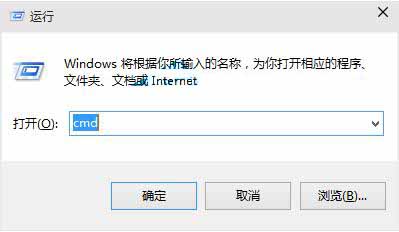
2、在命令提示符窗口,输入“ipconfig /all”后回车,在随后检测结果中,找到“DNS服务器”,后面的内容就是本地DNS服务器地址。如图所示:
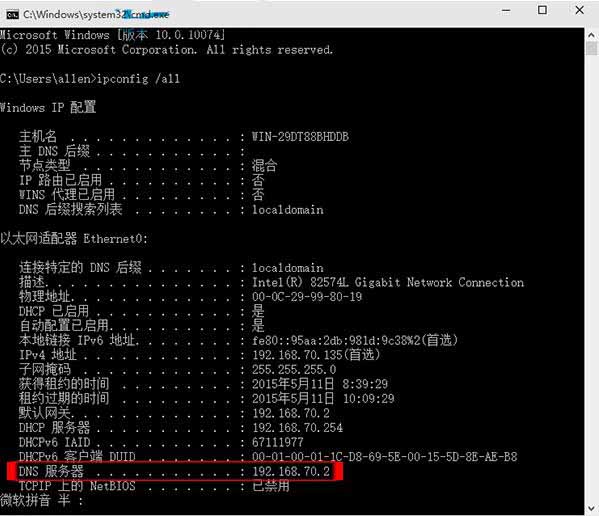
关于win10系统查看dns服务器地址的操作方法就为小伙伴们详细分享到这里了,如果用户们使用电脑的时候不知道怎么查看dns服务器地址,可以参考以上方法步骤进行操作哦,希望本篇教程对大家有所帮助,更多精彩教程请关注新毛桃官方网站。
责任编辑:新毛桃:http://www.xinmaotao.net